Avantage de la formation Pluralsight dans les abonnements Visual Studio
Développez vos compétences avec des cours créés par des experts, des parcours d’apprentissage, une mesure adaptative des compétences, et bien plus encore. Faites progresser votre apprentissage avec jusqu’à six mois d’accès à la plateforme de compétences techniques Pluralsight. Maîtrisez Azure, C#, Angular, ASP.NET Core et d’autres technologies tendance. Évaluez vos compétences et apprenez auprès d’experts du secteur pour combler vos lacunes.
Le tableau d’éligibilité détaille l’avantage de la formation Pluralsight disponible avec certains abonnements Visual Studio.
Certains abonnés Pluralsight peuvent également tirer parti de cours limités après l’expiration de leur abonnement au catalogue Pluralsight complet. Lorsque votre abonnement au catalogue Pluralsight complet expire, Pluralsight guide les abonnés éligibles dans le processus d’accès limité et continu. Si vous n’êtes pas éligible à bénéficier d’autres avantages de formation Pluralsight après l’expiration de votre abonnement initial, une notification vous en informe si vous tentez d’activer des avantages sur le site web Pluralsight.
Éligibilité
Le tableau suivant décrit les avantages de la formation Pluralsight inclus dans certains abonnements Visual Studio :
| Niveau de l’abonnement | Canaux | Avantage | Renouvelable ? |
|---|---|---|---|
| Visual Studio Enterprise (Standard) | Licences en volume (VL), Azure, Vente au détail | 6 mois | Oui2 |
| Abonnement Visual Studio Enterprise avec GitHub Enterprise | VL | 6 mois | Oui2 |
| Visual Studio Professional (Standard) | Licences en volume, Azure, Détail | 3 mois | Oui2 |
| Abonnement Visual Studio Professional avec GitHub Enterprise | VL | 3 mois | Oui2 |
| Visual Studio Test Professional (Standard) | Licences en volume, Détail | Non disponible | N/D |
| Plateformes MSDN (Standard) | Licences en volume, Détail | Non disponible | N/D |
| Visual Studio Enterprise, Visual Studio Professional (cloud mensuel) | Azure | Non disponible | N/D |
| Visual Studio Enterprise (NFR1) | Programme | Non disponible | N/D |
1Inclut : NFR (revente interdite), VSIP (Visual Studio Industry Partner), BizSpark, MCT Software & Services Developer, MCT Software & Services, MVP (Most Valuable Professional), RD (Regional Director), Microsoft Cloud Partner Program, FTE, Imagine.
Exclut : NFR Basic.
2L’avantage Pluralsight dans certains abonnements Visual Studio est renouvelé lors du renouvellement de votre abonnement. Par exemple, si vous avez un abonnement annuel que vous renouvelez chaque année, l’avantage est disponible chaque année lors du renouvellement. Si vous disposez d’un abonnement pluriannuel, l’avantage Pluralsight est disponible une fois pendant la durée de l’abonnement. Si vous renouvelez un abonnement pluriannuel, l’avantage est à nouveau disponible après le renouvellement.
Notes
Microsoft ne propose plus d’abonnements annuels Visual Studio Professional et Visual Studio Enterprise dans les abonnements cloud. Les clients actuels continuent de bénéficier de la même expérience et de la même capacité à renouveler, augmenter, diminuer ou annuler leurs abonnements. Nous encourageons les nouveaux clients à accéder à Tarification Visual Studio pour explorer les différentes options d’achat de Visual Studio.
Vous n’êtes pas sûr de l’abonnement que vous utilisez ? Pour voir les abonnements associés à votre adresse e-mail, accédez à Abonnements Visual Studio. Si vous ne retrouvez pas tous vos abonnements, certains sont peut-être associés à une autre adresse e-mail. Dans ce cas, vous devez vous connecter via l’adresse e-mail correspondante pour voir ces abonnements.
Activer votre avantage Pluralsight
Pour activer l’avantage Pluralsight inclus dans votre abonnement Visual Studio, accédez à Abonnements Visual Studio et sélectionnez l’onglet Avantages. Sous Avantages inclus dans mon abonnement, dans la vignette Pluralsight, sélectionnez Activer.
Astuce
Pour rechercher la vignette Pluralsight, sélectionnez l’onglet Développement professionnel pour afficher un plus petit nombre de vignettes.
Dans le formulaire web Activer votre avantage Pluralsight, procédez comme suit :
- Fournissez les informations de contact demandées.
- Cochez la case pour accepter les conditions d’utilisation de Pluralsight.
- Sélectionnez Accepter.
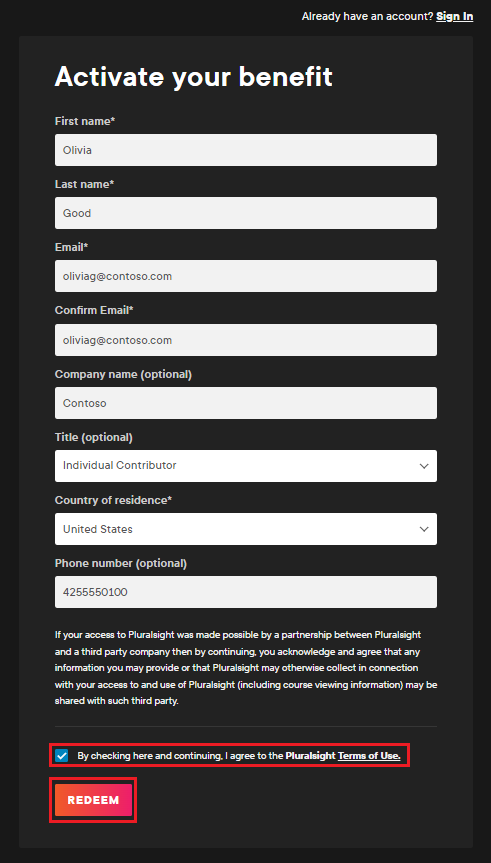
Note
La page d’inscription expire au bout de quelques minutes. Si vous ne terminez pas le processus d’inscription avant l’expiration de la page, revenez à la vignette Avantage Pluralsight dans Abonnements Visual Studio et sélectionnez à nouveau Activer.
La configuration de votre compte Pluralsight peut prendre plusieurs minutes. Lorsque votre compte est configuré, la page web Pluralsight affiche une confirmation. Un e-mail contenant vos informations de connexion est envoyé à l’adresse e-mail que vous avez saisie lors de la création du compte. Si vous rencontrez des difficultés pour trouver l’e-mail, vérifiez votre dossier de courrier indésirable.
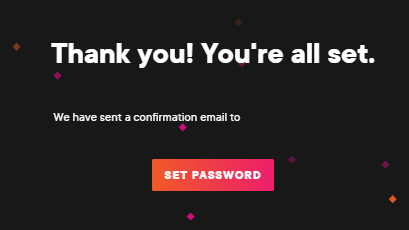
Si votre compte n’est pas éligible à l’utilisation de nouvelles offres d’avantages Pluralsight, l’e-mail que vous recevez indique que les avantages n’ont pas pu être appliqués, car le compte n’est pas éligible. Il vous indique également comment contacter l’équipe du support technique Pluralsight pour obtenir de l’aide sur votre compte.
Sur la page web de confirmation, sélectionnez Définir le mot de passe.
Dans Nouveau mot de passe, créez un mot de passe pour votre compte Pluralsight. Confirmez le mot de passe, puis sélectionnez Enregistrer.
Et voilà ! Vous êtes maintenant prêt à commencer votre apprentissage à l’aide des milliers de cours Pluralsight disponibles.
Statut des avantages Pluralsight
Une fois que vous avez activé votre avantage Pluralsight dans Abonnements Visual Studio, la vignette Avantage Pluralsight affiche le statut de vos avantages Pluralsight.
Lorsque votre avantage Pluralsight est actif
Une fois que vous avez activé votre avantage Pluralsight, le bouton Activer est remplacé par un bouton doté d’une flèche blanche dans un cercle bleu. Sélectionnez le bouton pour accéder au site web Pluralsight, où vous pouvez vous connecter et poursuivre votre formation.
Dans Abonnements Visual Studio, la vignette Pluralsight affiche le temps restant dans votre avantage Pluralsight. La vignette affiche également la date d’activation et la date d’expiration de votre avantage Pluralsight.
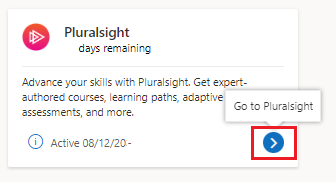
Lorsque votre avantage Pluralsight se termine
Lorsque votre avantage Pluralsight expire, le statut de l’avantage passe à 0 jour restant et le lien vers Pluralsight est supprimé. La date à laquelle vous avez activé votre avantage Pluralsight et sa date d’expiration s’affichent toujours sur la vignette.
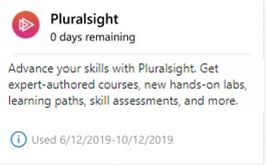
Forum aux questions
Q : J’ai un abonnement Visual Studio Enterprise, mais je ne vois pas la vignette Pluralsight sur la page Avantages. Quel est le problème ?
R : Certains abonnements Visual Studio Enterprise n’incluent pas l’avantage Pluralsight. Pour vérifier si votre abonnement est éligible, consultez le tableau d’éligibilité.
Q : Puis-je utiliser l’avantage Pluralsight plusieurs fois ?
R : L’avantage Pluralsight dans certains abonnements Visual Studio est renouvelé en même temps que votre abonnement. Par exemple, si vous renouvelez votre abonnement annuel chaque année, l’avantage vous est offert chaque année au moment où l’abonnement est renouvelé. Si vous avez un abonnement pluriannuel, l’avantage Pluralsight vous est offert une fois pendant la durée de l’abonnement. Si vous renouvelez un abonnement pluriannuel, l’avantage est à nouveau disponible après le renouvellement. Pour trouver votre date de renouvellement, accédez à Abonnements Visual Studio et sélectionnez Informations de support. Sous Valide jusqu’à, vérifiez la date.
Q : Ai-je accès à des playlists ou à des chaînes de formation personnalisées ?
A : Oui. En tant qu’abonné Visual Studio, vous avez accès à des rôles, des parcours d’apprentissage et des canaux personnalisés (playlists) dans le cadre de votre avantage de formation Pluralsight. Microsoft et Pluralsight organisent spécifiquement le contenu proposé pour l’apprentissage dans les domaines clés d’intérêt. Activez votre avantage Pluralsight via Abonnements Visual Studio pour accéder au contenu d’apprentissage sur votre profil Pluralsight.
Q : La vignette de l’avantage Pluralsight ne contient pas de lien Activer. Comment puis-je activer l’avantage ?
R : Si vous avez déjà activé votre avantage Pluralsight, le lien Activer est remplacé par un lien qui vous dirige vers la page de connexion à Pluralsight. Vous verrez la date à laquelle vous avez activé l’avantage et des informations sur le temps restant dans votre abonnement. Si vous avez déjà utilisé les avantages Pluralsight pour un abonnement Visual Studio, vous ne pouvez pas les réactiver, sauf si vous renouvelez l’abonnement.
Q : Que se passe-t-il lorsque mon avantage Pluralsight prend fin ?
R : À la fin de votre abonnement Pluralsight gratuit, vous pouvez choisir d’acheter un abonnement directement auprès de Pluralsight pour continuer votre formation. Pour plus d’informations, contactez Pluralsight.
Ressources de support
- Pluralsight Help Center vous aide à sélectionner des cours Pluralsight et à utiliser le site web de Pluralsight.
- Pour obtenir de l’aide concernant les ventes, les abonnements, les comptes et la facturation des abonnements Visual Studio, contactez le support des abonnements Visual Studio.
- Vous avez des questions concernant l’IDE Visual Studio, Azure DevOps Services ou d’autres produits ou services Visual Studio ? Consultez le support Visual Studio.
Voir aussi
- Documentation de Visual Studio
- Documentation Azure DevOps
- Documentation Azure
- Documentation de Microsoft 365
Étapes suivantes
Après avoir créé votre compte, vous êtes prêt à commencer la formation. Accédez à Pluralsight. Dans le coin supérieur droit, sélectionnez Se connecter pour commencer un nouveau cours ou pour revenir à un cours déjà commencé.
Tirez parti de votre propre bac à sable de développement en activant votre crédit individuel Azure DevTest.
Commentaires
Bientôt disponible : Tout au long de 2024, nous allons supprimer progressivement GitHub Issues comme mécanisme de commentaires pour le contenu et le remplacer par un nouveau système de commentaires. Pour plus d’informations, consultez https://aka.ms/ContentUserFeedback.
Envoyer et afficher des commentaires pour
